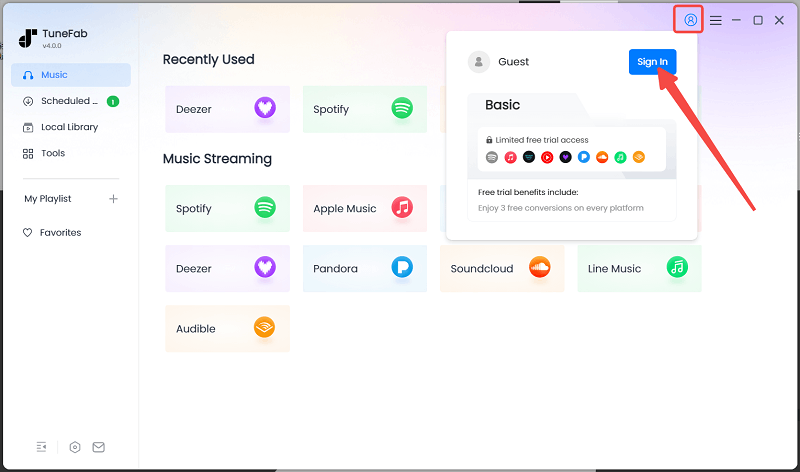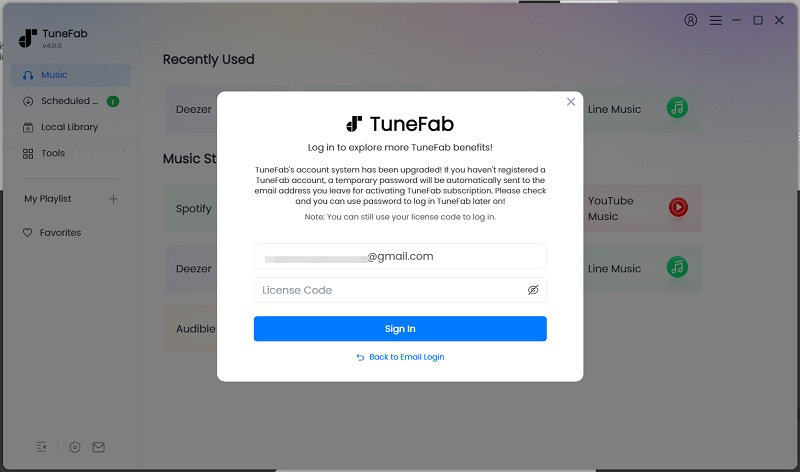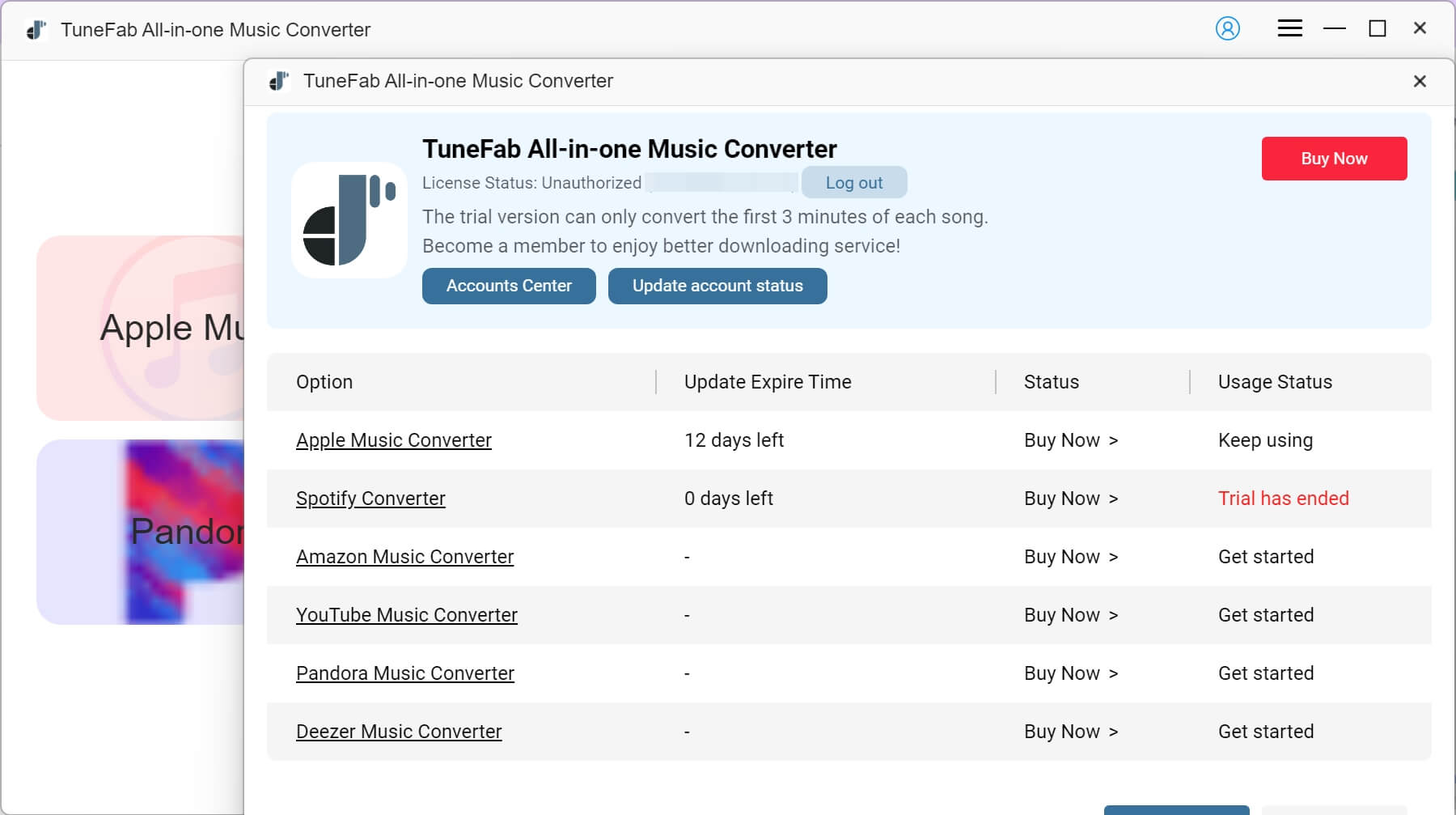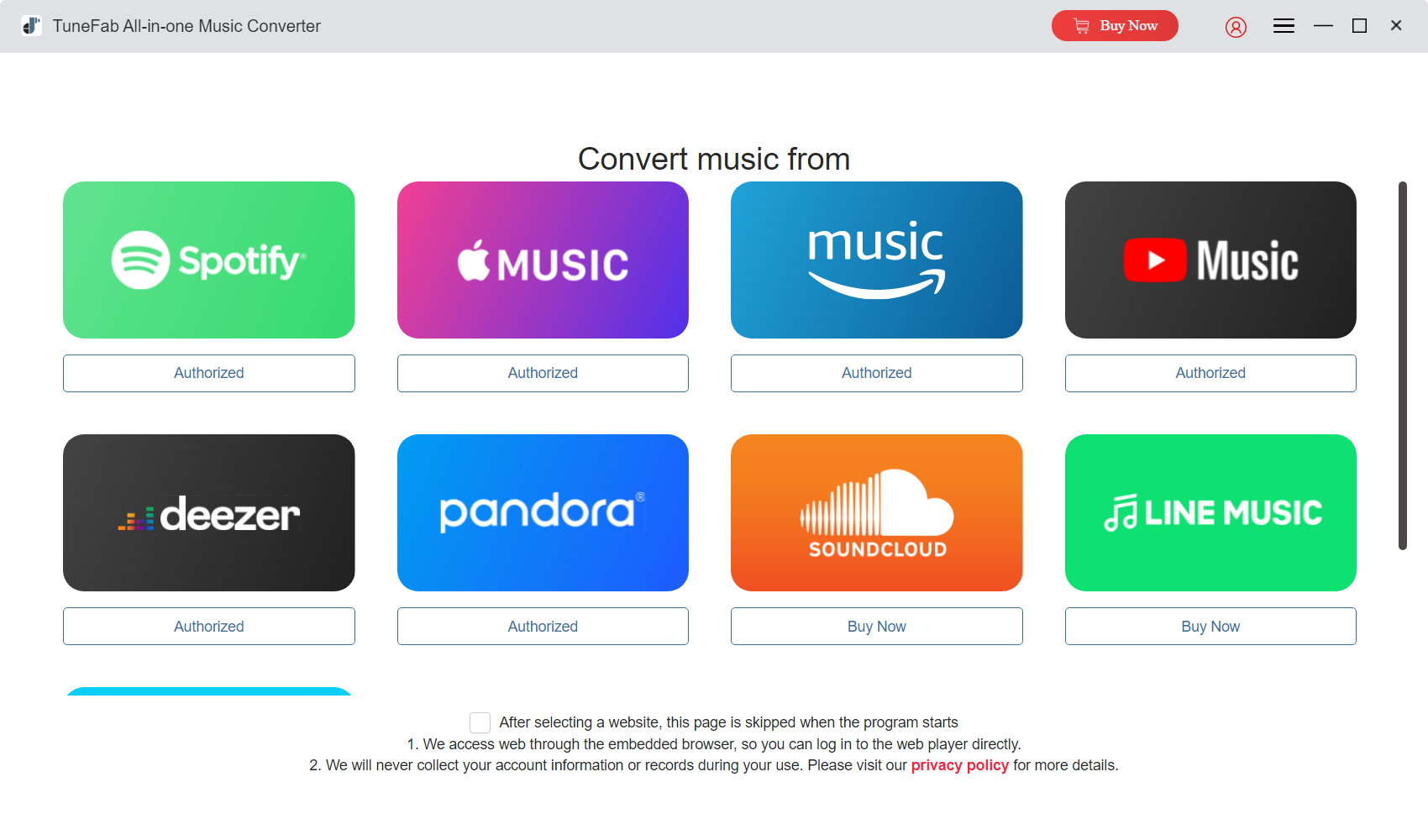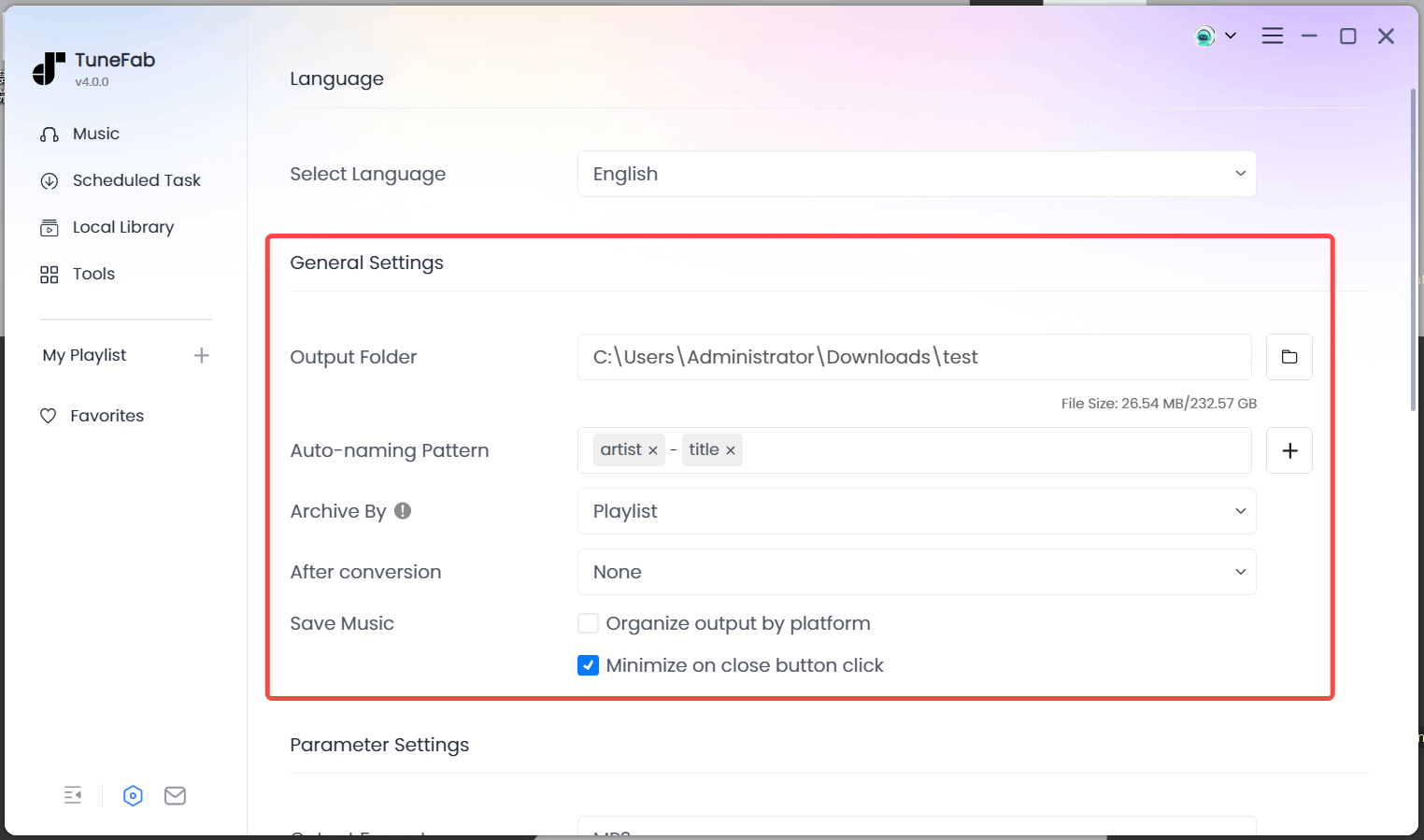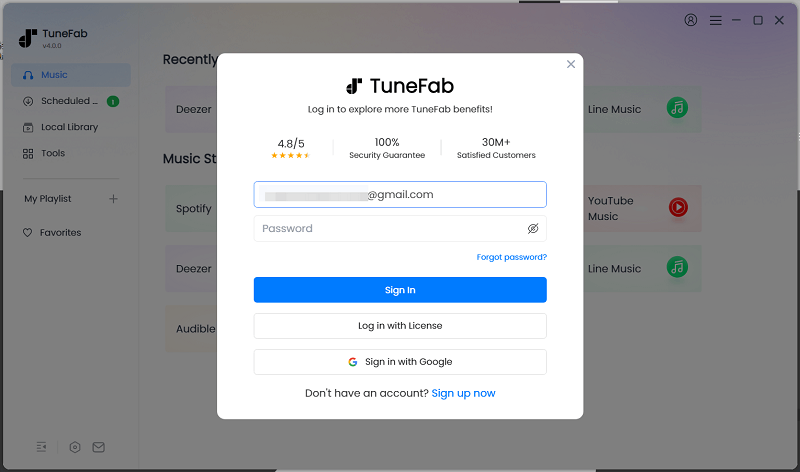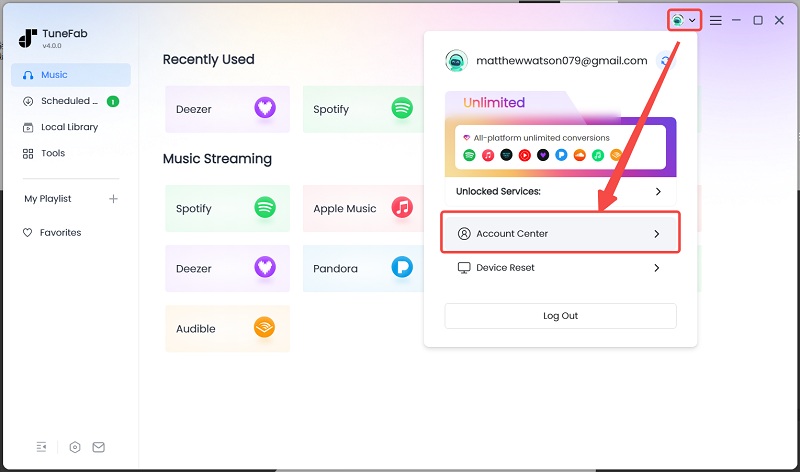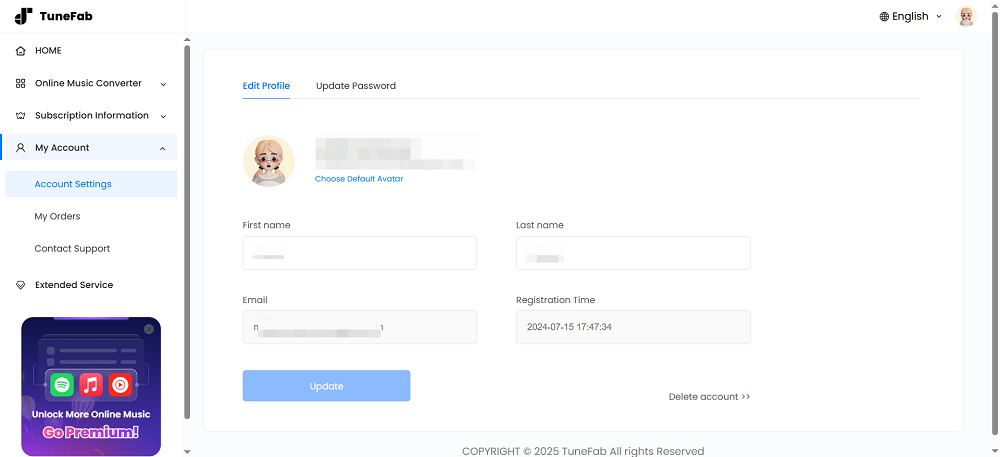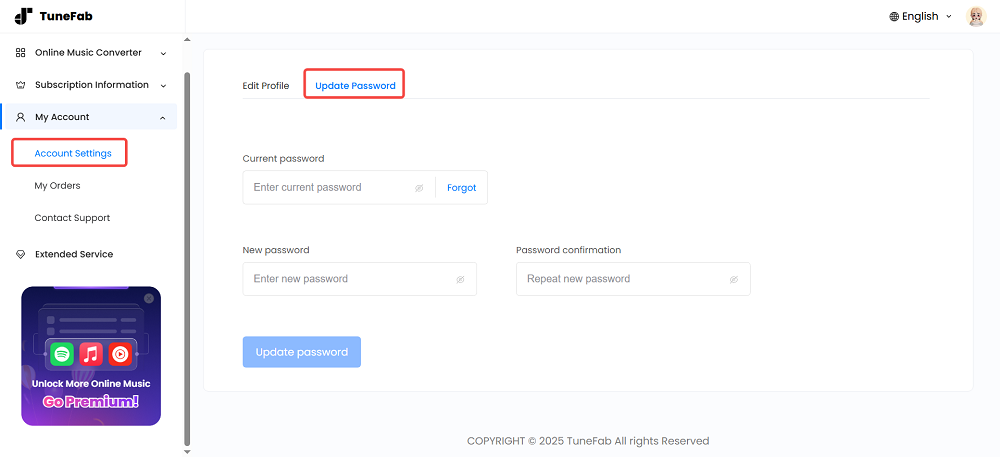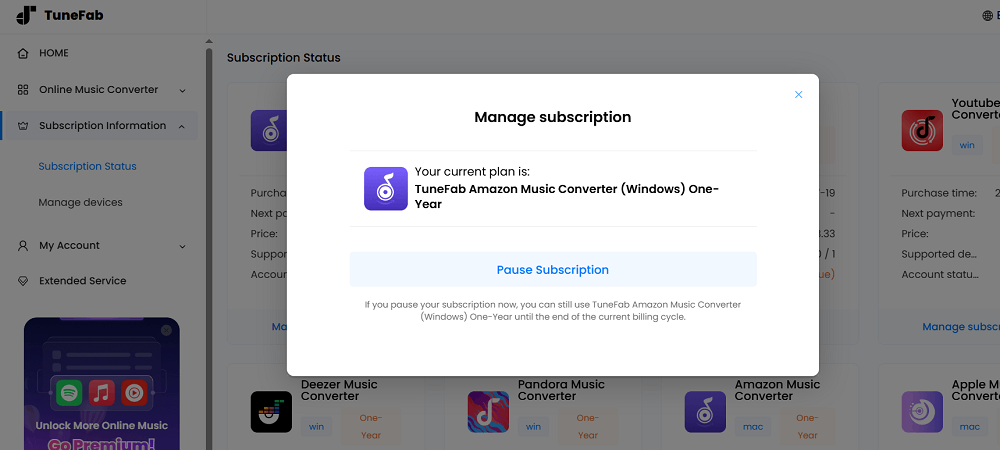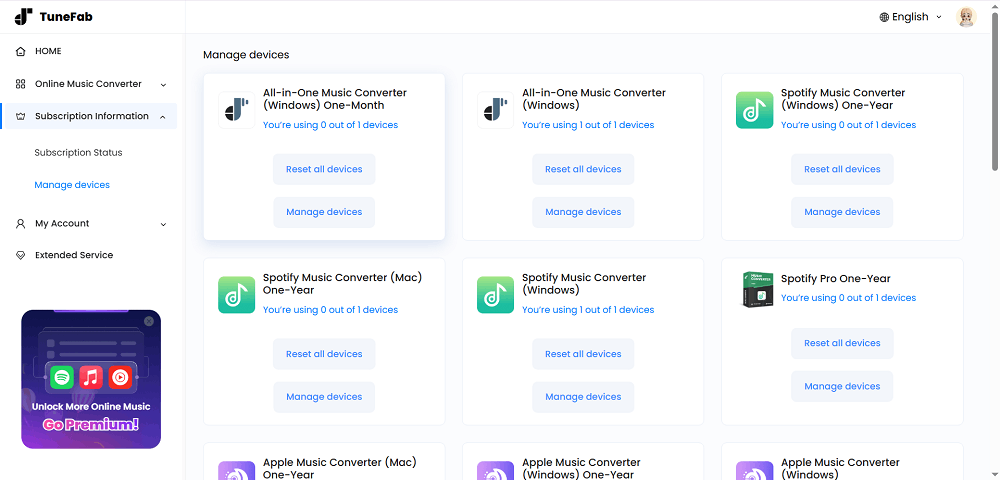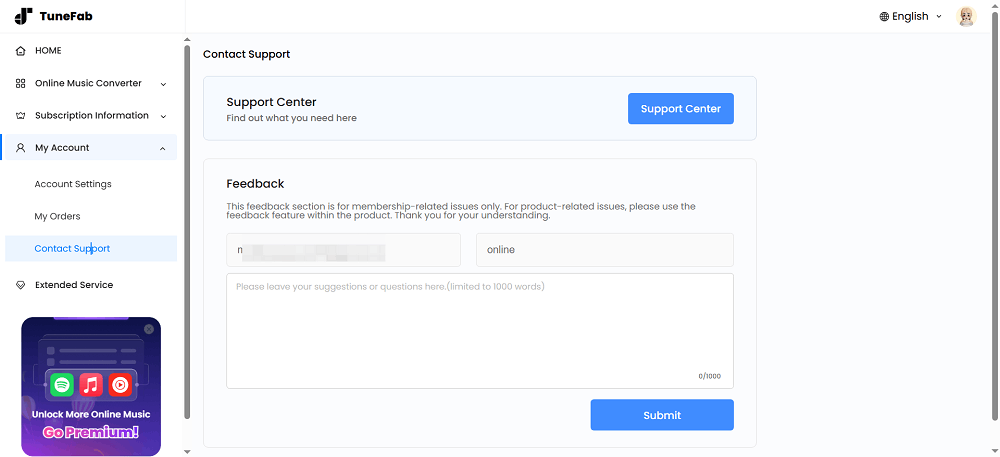Como ativar o conversor de música multifuncional TuneFab
TuneFab All-in-One Music Converter não é um freeware, mas oferece um teste gratuito para que usuários iniciantes possam experimentar a funcionalidade completa de download com antecedência. Certamente, haverá limitações ao usar a versão gratuita, incluindo:
- Você só pode baixar cada música por no máximo 3 minutos;
- O teste gratuito está disponível por 14 dias em cada plataforma.
Quando o período de teste gratuito expirar, você precisará assinar a versão registrada do TuneFab All-in-One Music Converter se desejar continuar usando a função de download. Para se registrar para a versão completa, basta seguir os passos abaixo:
Etapa 1. Instale o conversor de música multifuncional TuneFab
Primeiro, acesse a página do produto TuneFab All-in-One Music Converter e clique no ícone "Experimente Grátis" para baixar o pacote de instalação. Em seguida, clique duas vezes nele e siga as instruções na tela para instalar o software.
Passo 2. Obtenha a chave de licença
Para obter uma chave de licença, você precisa pagar por qualquer um dos planos de assinatura do TuneFab All-in-One Music Converter. Basta iniciar o TuneFab All-in-One Music Converter. Na janela pop-up, clique em “Comprar agora” para navegar até a loja online.
Escolha o plano desejado e siga as instruções na tela para prosseguir com o pagamento. Assim que a compra for concluída, você receberá as informações do seu pedido e a chave de licença por e-mail. Portanto, certifique-se de inserir o endereço de e-mail correto ao processar a compra.
![Get TuneFab License Key]()
Passo 3. Ative o conversor de música
Abra o software, clique em "Login" > "Login da chave de licença" na janela pop-up. Digite seu endereço de e-mail e chave de licença e clique em "Login" para ativar o TuneFab All-in-One Music Converter.
Você receberá uma senha padrão por e-mail, caso ainda não tenha definido uma. Depois disso, você pode usar seu endereço de e-mail e senha em vez da chave de licença para acessar todos os recursos do TuneFab.
OBSERVAÇÃO: Você pode redefinir a senha no TuneFab Accounts Center.
![Activate TuneFab All-in-One Music Converter]()
Se você se inscreveu no TuneFab, depois de concluir o pagamento, basta abrir o software. Em seguida, clique no ícone do perfil > "Atualizar status da conta" para atualizar o status da sua assinatura.
![Update TuneFab Account Status]()
Como baixar streaming de música para o formato MP3/FLAC/WAV/AIFF/M4A/ALAC/AAC
Quando o TuneFab All-in-One Music Converter estiver bem instalado no desktop, basta seguir os passos abaixo para baixar músicas em streaming de suas plataformas favoritas para arquivos de música locais MP3/M4A/WAV/FLAC/AIFF sem DRM imediatamente!
Etapa 1. Selecione o serviço de streaming de música
No seu desktop, inicie o TuneFab All-in-One Music Converter. Na interface principal, selecione a plataforma de streaming de música desejada entre 7 serviços - Apple Music, Spotify, Amazon Music, YouTube Music, Pandora, Deezer e SoundCloud.
![Select A Music Service from the Main Interface]()
Passo 2. Faça login na plataforma
Como o TuneFab All-in-One Music Converter incorporou os reprodutores de música oficiais de todas as plataformas de streaming, ao acessar a plataforma selecionada, você precisará fazer login no reprodutor usando sua conta de música. Caso contrário, você não poderá pesquisar músicas nem usar a função de download.
![Log in to Spotify on TuneFab All-in-One Music Converter]()
Etapa 3. Adicionar músicas desejadas para conversão
Após o login, você poderá navegar pela biblioteca de músicas e selecionar diretamente as músicas, playlists, álbuns ou podcasts que desejar. Ao acessá-los, arraste e solte diretamente no botão "+" flutuante à direita para adicionar à fila de conversão.
Após o login ser concluído, você poderá navegar pela biblioteca de músicas e selecionar quaisquer músicas, playlists, álbuns ou podcasts que precisar diretamente. Ao acessá-los, arraste e solte diretamente na conversão no lado direito ou clique no botão "Adicionar à lista de conversões" sobre a música/playlist/capa do álbum.
![Drag and Drop Music/Playlist/Album to Download]()
Etapa 4. Selecione o formato de saída e baixe a música
Agora, na janela "Convertendo", você pode alterar os parâmetros de saída, como formato, taxa de bits e taxa de amostragem. Por fim, basta clicar no botão "Converter tudo" para que todas as músicas adicionadas à lista sejam convertidas e baixadas como arquivos de música locais no formato selecionado imediatamente.
![Convert and Download Streaming Music Offline]()
Após a conclusão do download da música, você poderá verificar o histórico de downloads na seção "Concluído". Ao clicar no botão de arquivo, a pasta de saída será exibida e você poderá curtir as músicas baixadas offline por meio de qualquer reprodutor de mídia instalado, ou até mesmo queime-os em CD facilmente.
![Check Download History and Play Downloaded Music Offline]()
Como predefinir configurações de saída e parâmetros de áudio
O TuneFab All-in-One Music Converter garante uma velocidade de download 35X mais rápida para 6 plataformas de streaming de música, a fim de lhe proporcionar uma experiência mais eficiente ao salvar músicas transmitidas offline.
Apesar disso, o software também fornece parâmetros personalizados e recursos de configuração de download para permitir que você defina o controle do processo de download de música e da qualidade de saída nas preferências. Você pode fazer isso na lista de conversão antes de começar a converter a música, ou pode ir para "Menu" > "Preferências" para predefinir todos os parâmetros.
Configurações de saída
Na seção "Preferências" > "Geral", você pode ajustar as configurações de download, como a pasta de saída, os nomes dos arquivos e também a regra de arquivamento antes de começar a baixar músicas em streaming offline:
![Customize General Download Settings in Preferences]()
-
Local de saída:
Por padrão, o TuneFab All-in-One Music Converter cria automaticamente uma pasta para salvar os downloads de música. No entanto, se precisar definir outra pasta para salvá-los, você pode alterar o caminho clicando no ícone "Navegar".
-
Nome do arquivo de saída:
O software permite que você nomeie todos os downloads de música com títulos no mesmo padrão nas preferências. Nesta seção, você pode selecionar as tags ID3 (incluindo número da faixa, título, artista, álbum e data de lançamento) em ordem. Após aplicar essa configuração, o TuneFab All-in-One Music Converter gerará os arquivos de música baixados com os nomes correspondentes a essa configuração.
-
Arquivar faixas de saída por:
O TuneFab All-in-One Music Converter também oferece uma função de categorização automática para criar pastas e ajudar você a classificar downloads de músicas com as mesmas tags em pastas diferentes após definir a regra de arquivamento aqui. Você pode escolher arquivar arquivos por Artista, Álbum, Artista/Álbum ou Álbum/Artista, conforme desejar.
Parâmetros de áudio
Se precisar personalizar as configurações de qualidade para baixar músicas em streaming, basta acessar "Preferências" > "Avançado". As configurações de qualidade de saída, como formato, taxa de amostragem e taxa de bits, podem ser ajustadas de acordo com suas necessidades. Basta selecionar as opções desejadas antes de iniciar o processo de download:
![Customize Audio Parameters to Download Music offline.]()
-
Formato de saída:
Atualmente, o TuneFab All-in-One Music Converter oferece apenas 4 formatos como opção padrão para download de streaming de música, incluindo MP3, M4A, WAV e FLAC.
-
Taxa de amostragem (hz):
Faixa de 22050 Hz a 48000 Hz.
-
Bitrate:
Faixa de 128 Kbps a 320 Kbps.
Geralmente, quanto mais altas forem as configurações de taxa de amostragem e taxa de bits, melhor será a qualidade do streaming de música.
Como gerenciar sua conta TuneFab
TuneFab lançou um Centro de Contas que permite encontrar e gerenciar certas configurações a partir de um hub centralizado. As configurações que você pode ajustar incluem informações pessoais, senhas, assinaturas e dispositivos suportados. Você também pode entrar em contato com a equipe de suporte do TuneFab na Central de Contas.
Acesse o Centro de Contas TuneFab
Contanto que você crie e faça login em uma conta TuneFab, você pode entrar no TuneFab Accounts Center. Siga as instruções abaixo para fazer isso.
Etapa 1. Faça login em sua conta TuneFab
Inicie o TuneFab All-in-One Music Converter e uma janela pop-up aparecerá.
![Launch TuneFab All-in-One Music Converter]()
● Para titulares de contas TuneFab:
Para quem já possui uma conta TuneFab, clique em “Login” na janela pop-up. Em seguida, no prompt de login, digite seu endereço de e-mail e senha.
Dica: Se você esqueceu sua senha, clique em "Esqueceu sua senha?" e você será direcionado para uma página da web. Digite seu endereço de e-mail para receber um e-mail de redefinição de senha. Em seguida, siga as instruções para redefinir sua senha.
● Para proprietários de códigos não licenciados:
Se você não possui uma conta TuneFab, clique em “Inscrever-se” na janela pop-up. Digite seu endereço de e-mail e senha para criar uma conta.
Como alternativa, você pode fazer login com uma Conta do Google. Você receberá uma senha padrão (pode ser alterada) para a conta TuneFab por e-mail. Depois, você pode fazer login diretamente com a Conta do Google ou usar o Gmail e a senha que você definiu.
![Log into TuneFab Account]()
● Para proprietários de códigos de licença:
Se você tiver uma chave de licença para o produto TuneFab, clique em "Login da chave de licença" no prompt de login. Digite seu endereço de e-mail e a chave de licença. O TuneFab irá então desbloquear automaticamente os recursos correspondentes e enviar uma senha padrão (pode ser alterada) para o seu endereço de e-mail. Então você pode entrar no TuneFab com seu endereço de e-mail e senha.
![Login with License Key]()
Passo 2. Acesse a Central de Contas
Depois de ingressar no TuneFab com sucesso, inicie o TuneFab All-in-One Music Converter. Clique no ícone do perfil> "Centro de contas" para entrar no TuneFab Accounts Center.
![Access TuneFab Account Center]()
Alterar informações pessoais
No TuneFab Accounts Center, você pode alterar seu perfil público. Basta ir em "Informações pessoais", você pode atualizar diretamente seu nome de usuário e clicar em "editar" para alterar sua foto de avatar.
![Change Personal Information on TuneFab Account Center]()
Se você não quiser mais usar o TuneFab, você pode excluir sua conta. Para usuários ativos, você deve cancelar suas assinaturas com antecedência.
OBSERVAÇÃO: Você não pode recuperar o acesso depois de excluído. Se você fizer login novamente no TuneFab, receberá uma mensagem dizendo “Seu e-mail não está registrado”. Se quiser ingressar no TuneFab novamente, você precisa registrar uma nova conta.
Redefinir senha da conta
Para redefinir sua senha, selecione “Alterar senha” na barra lateral. Basta digitar sua senha atual e a nova senha para prosseguir.
Se você esqueceu sua senha atual, clique em “Esqueci”. Você será redirecionado para uma página da web. Digite seu endereço de e-mail. Você receberá um e-mail de redefinição de senha e siga as instruções na tela para redefinir sua senha.
![Reset TuneFab Account Password]()
Gerenciar assinaturas e dispositivos
Para visualizar e gerenciar suas assinaturas atuais, vá para a seção "Assinatura" na navegação rápida. Todos os detalhes da assinatura podem ser encontrados, incluindo planos, horário de compra, próxima data de pagamento, preço, dispositivos suportados e status da assinatura.
Se quiser cancelar assinaturas, basta clicar em “Gerenciar assinatura” para pausar a assinatura.
![Manage TuneFab Subscriptions]()
Se você estiver mudando para outro dispositivo e quiser usar o TuneFab no novo dispositivo, poderá concluir a tarefa facilmente.
- Na seção “Assinatura”, clique em “Ver detalhes” ao lado de “Dispositivos suportados” para cada plataforma.
- Vá para "Gerenciar dispositivos" na barra lateral.
TuneFab permite que você faça tentativas de redefinição duas vezes por ano para cada plataforma. Basta encontrar a plataforma desejada e clicar no botão reset.
OBSERVAÇÃO: Sua conta não será desconectada automaticamente do seu dispositivo atual. Se você iniciar o TuneFab no dispositivo atual após uma redefinição, o status da conta será ativado novamente, o que contará como uma tentativa de redefinição. Para evitar tal situação, é aconselhável sair da sua conta no dispositivo atual antes de confirmar a redefinição.
![Manage Devices for TuneFab Plans]()
Fale com o Suporte
Se precisar de ajuda, você deve ir para a seção "Entrar em contato com o suporte".
Você pode verificar as perguntas frequentes no "Centro de Suporte" para solucionar problemas rapidamente. Se você ainda não resolveu o problema ou gostaria de fornecer ideias para melhorias, preencha o formulário de feedback. A equipe de suporte do TuneFab entrará em contato com você o mais rápido possível.
![Contact TuneFab Support Team]()